DevEco Studio安装教程
DevEco Studio下载
鸿蒙官方文档网址:
https://developer.harmonyos.com/cn/docs/documentation/doc-guides/ui-java-component-image-0000001058976860
点击DevEco Studio图标

下拉至找到历史版本,点击更多版本
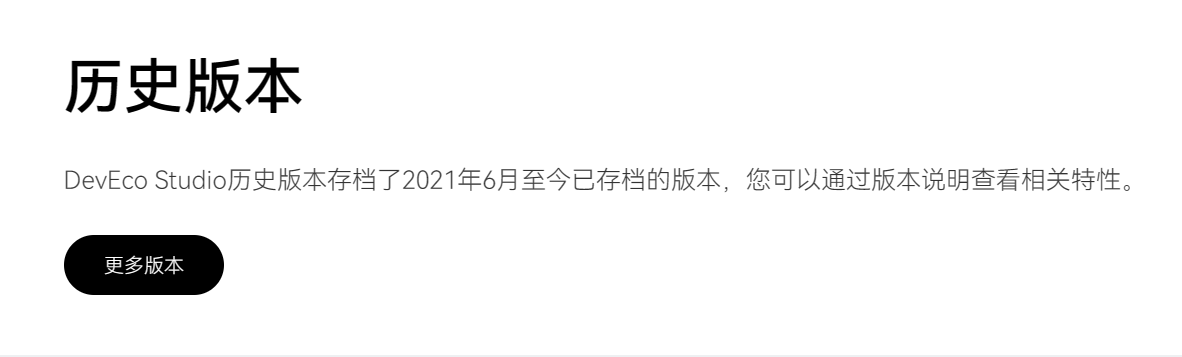
找到DevEco Studio 3.0 Release版本并下载
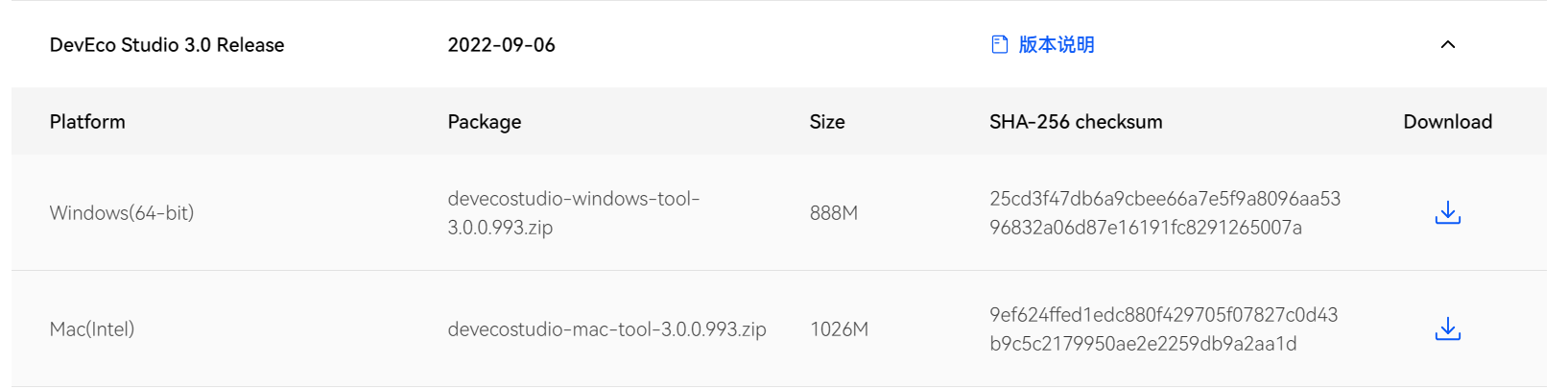

下载完成后解压缩,打开解压缩后的文件找到exe文件

打开exe文件
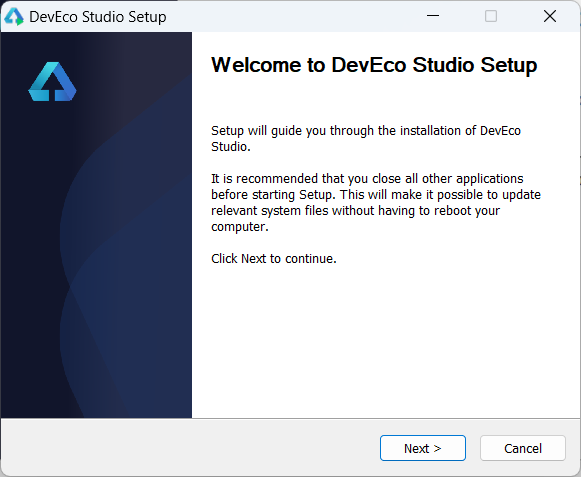
设置安装路径

(此处可以在安装所在磁盘中新建文件夹,存放相关内容,例如:
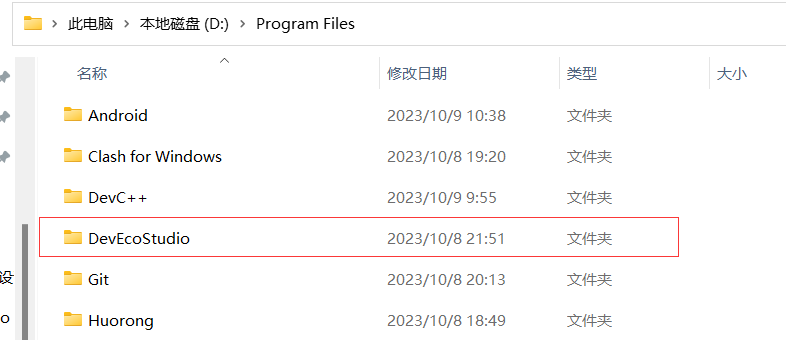
勾选第一排两个选项
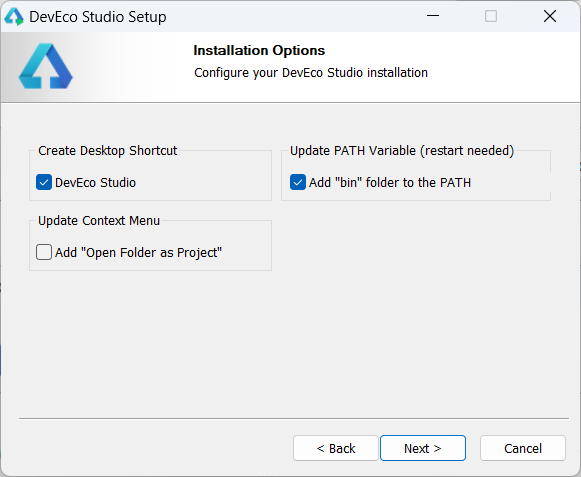
默认Huawei然后点击install
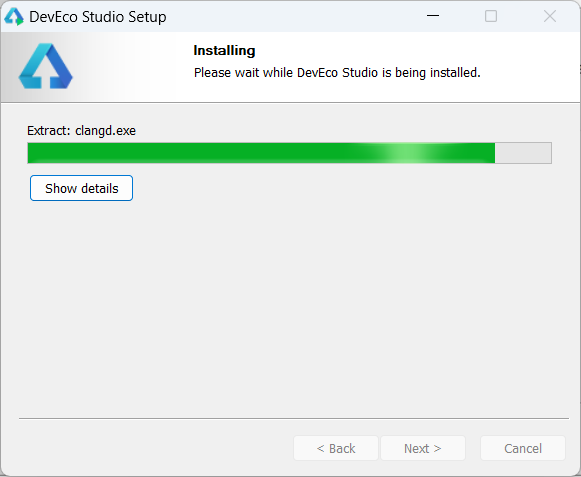
点击finish
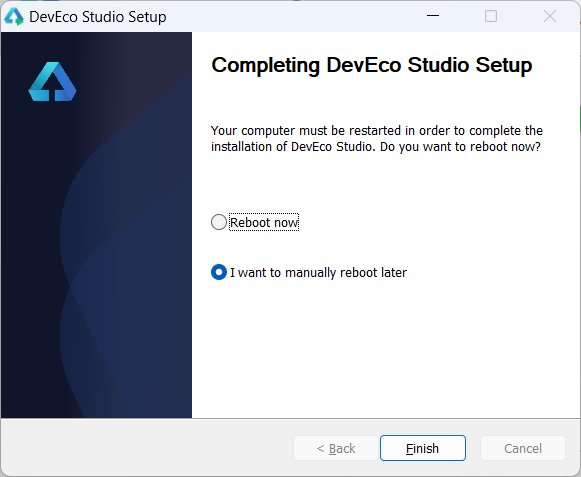
从桌面双击DevEco Studio图标,点击OK
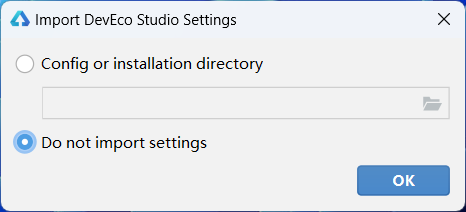
直接Start using DevEco Studio
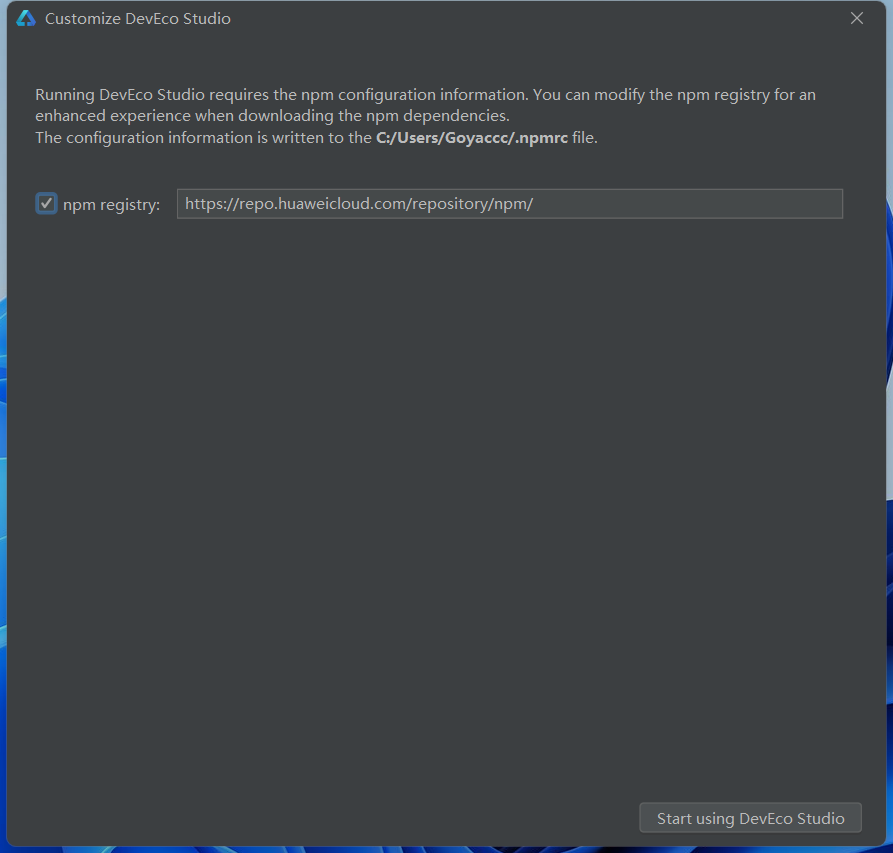
刚刚新建的文件夹中可以再新建nodejs文件夹,以及OpenHarmonySDK、HarmonyOSSDK(最好不要打空格)
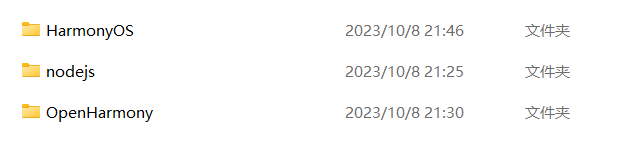
改成Download,更改Node.js路径
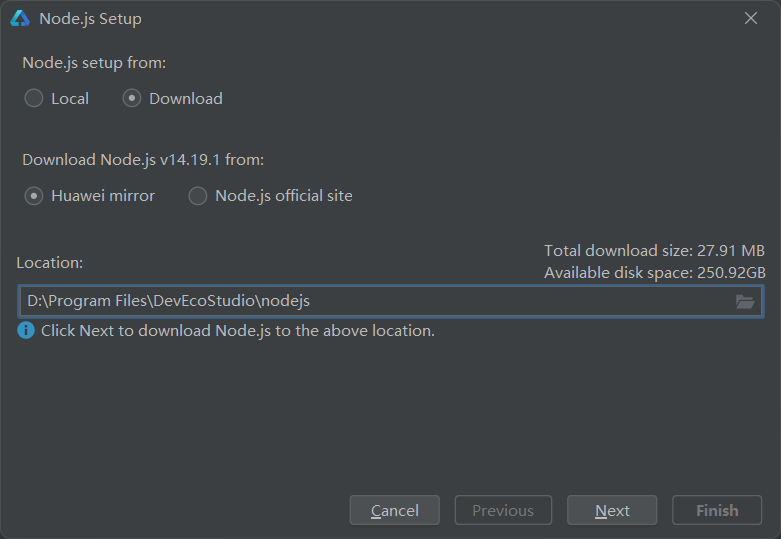
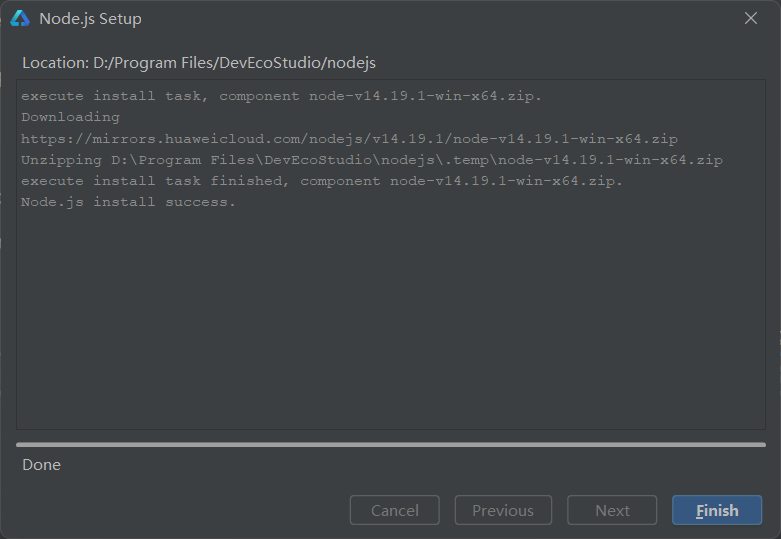
更改OpenHarmony SDK和Harmony SDK的路径
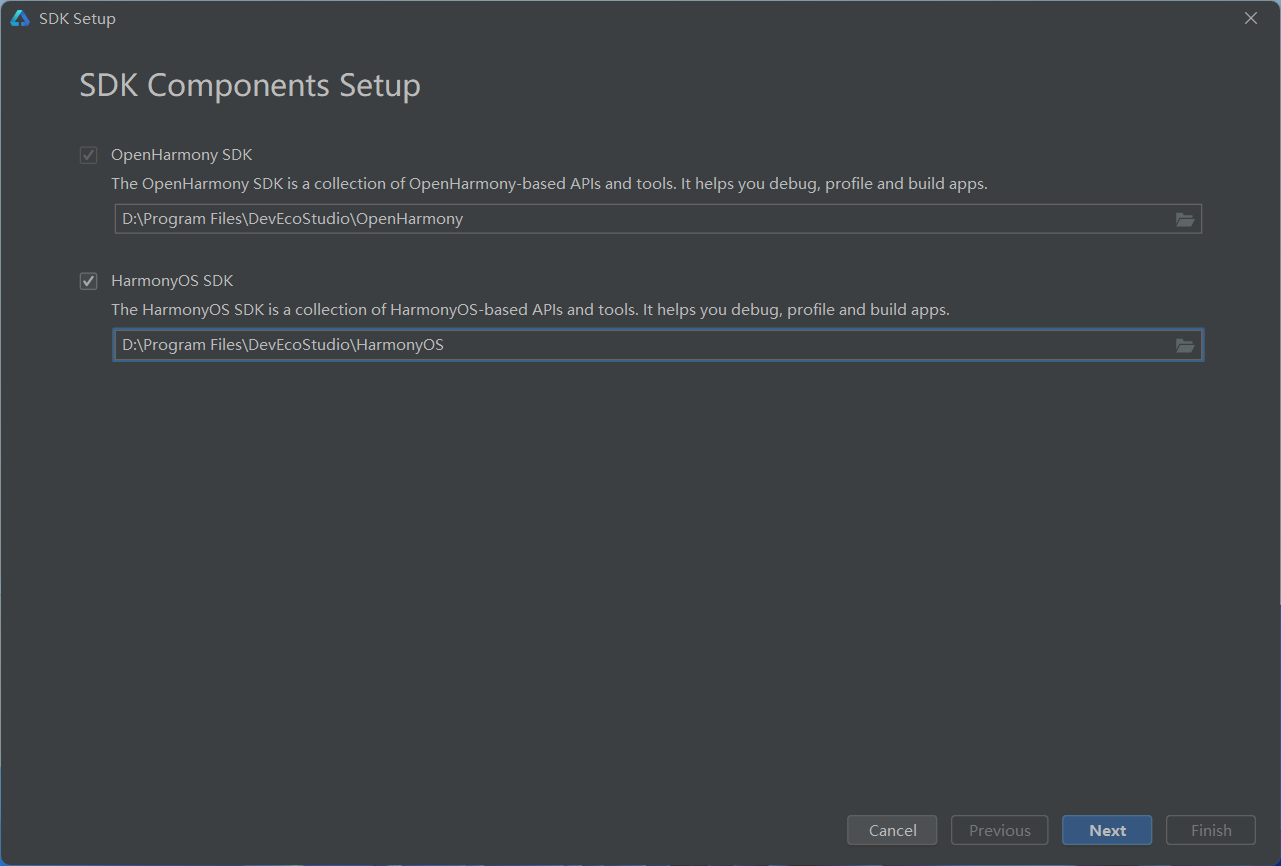
点击NEXT
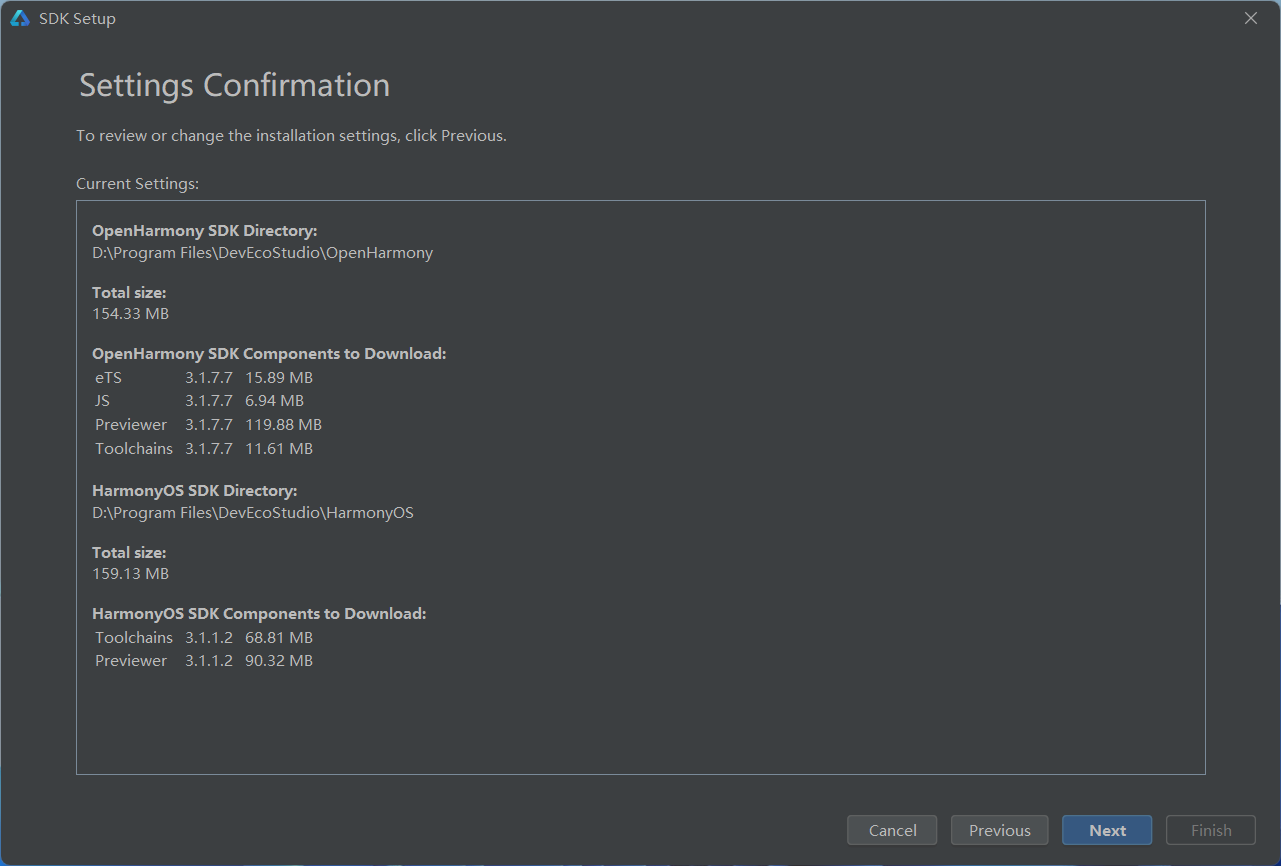
都将Decline改为Accept
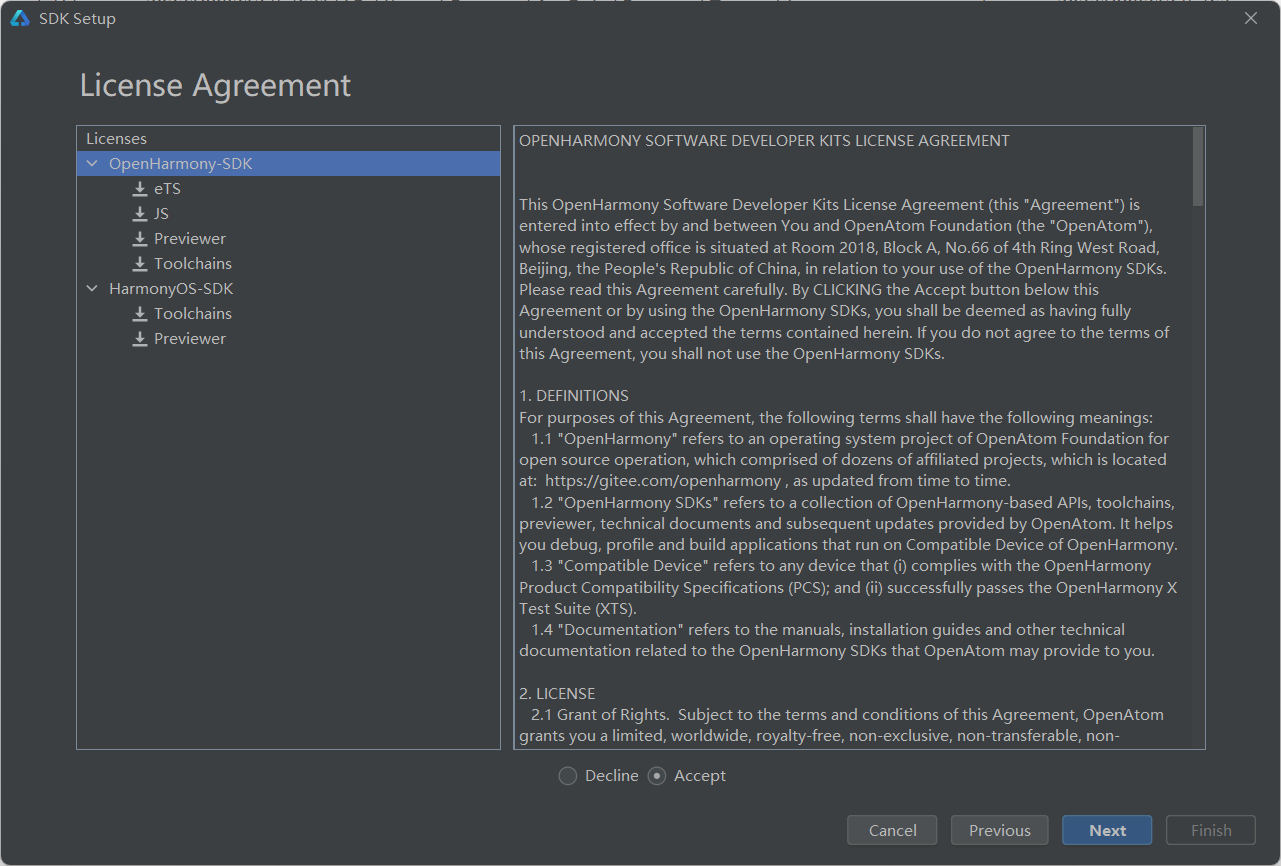
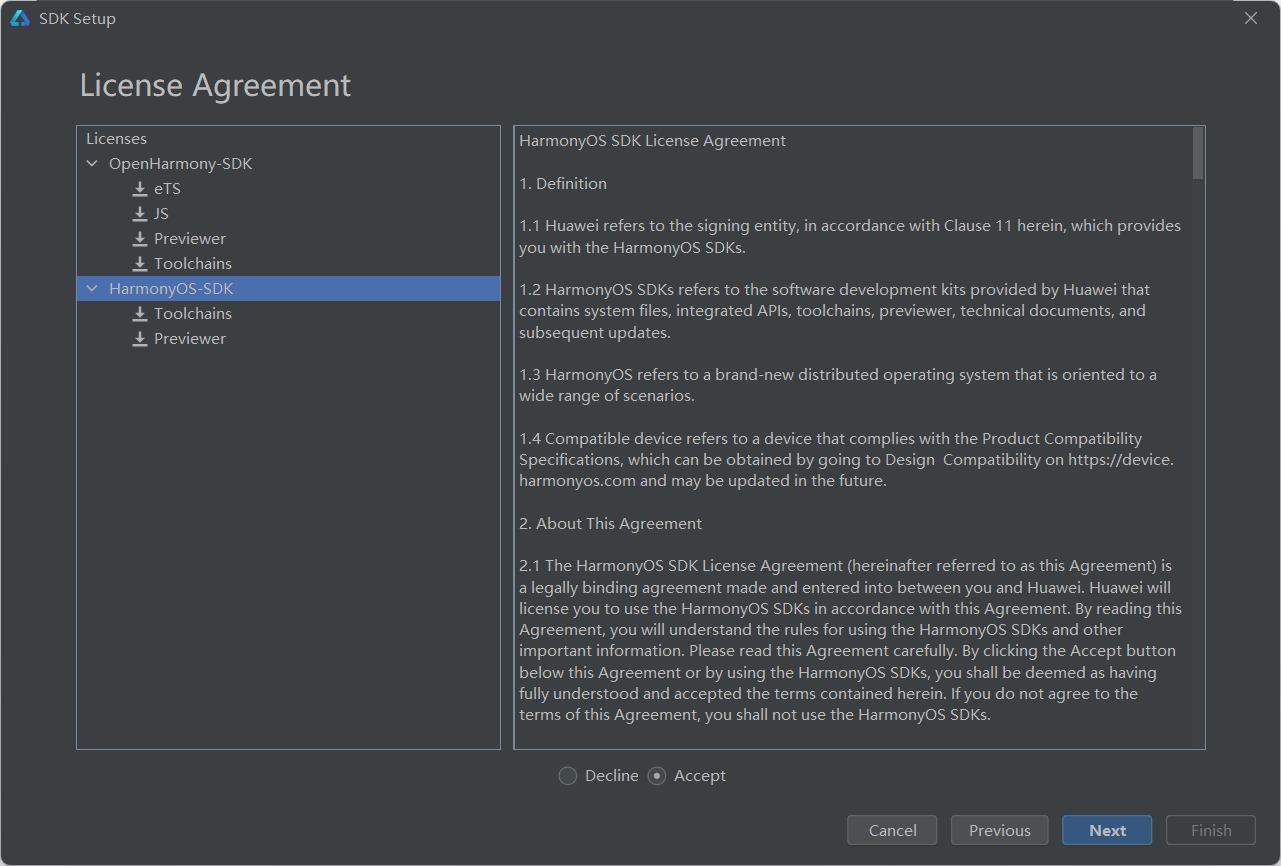
点击NEXT
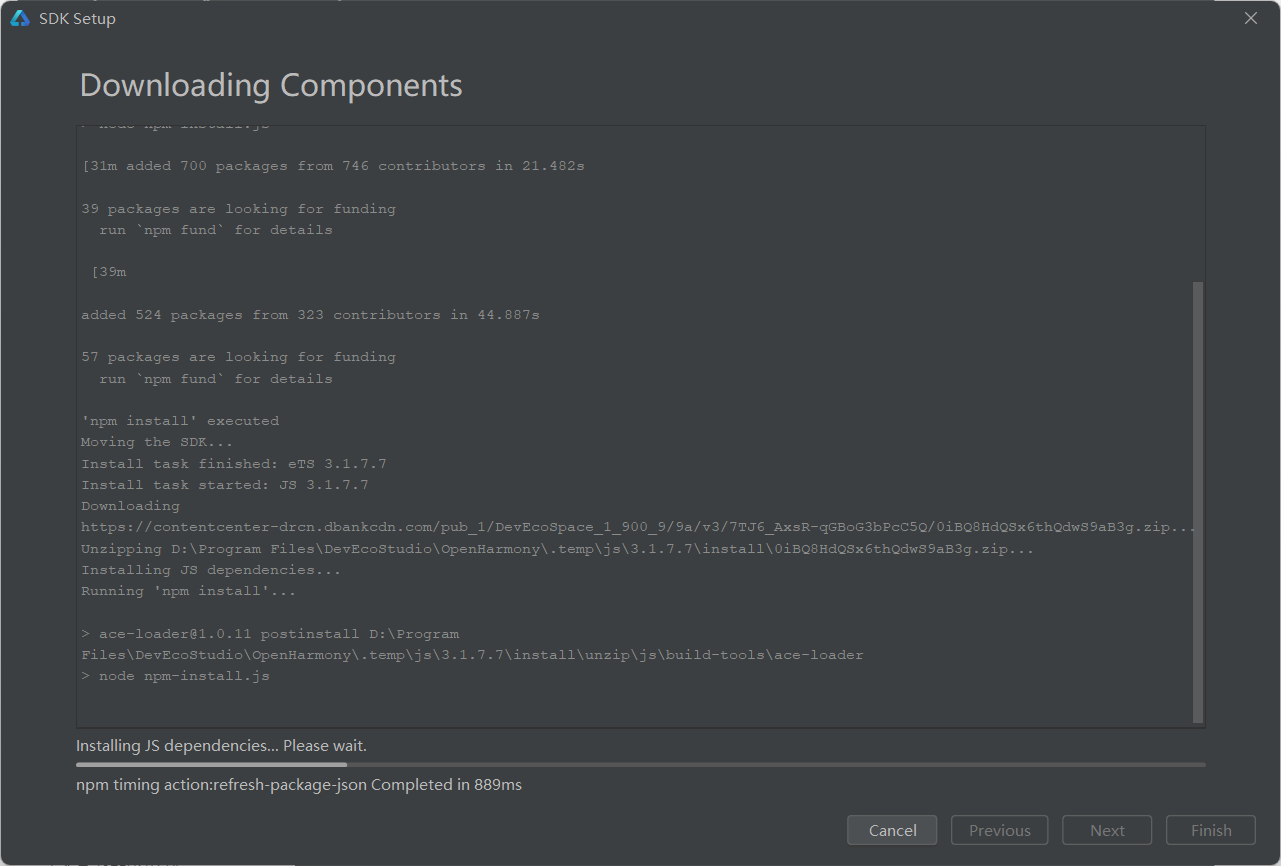
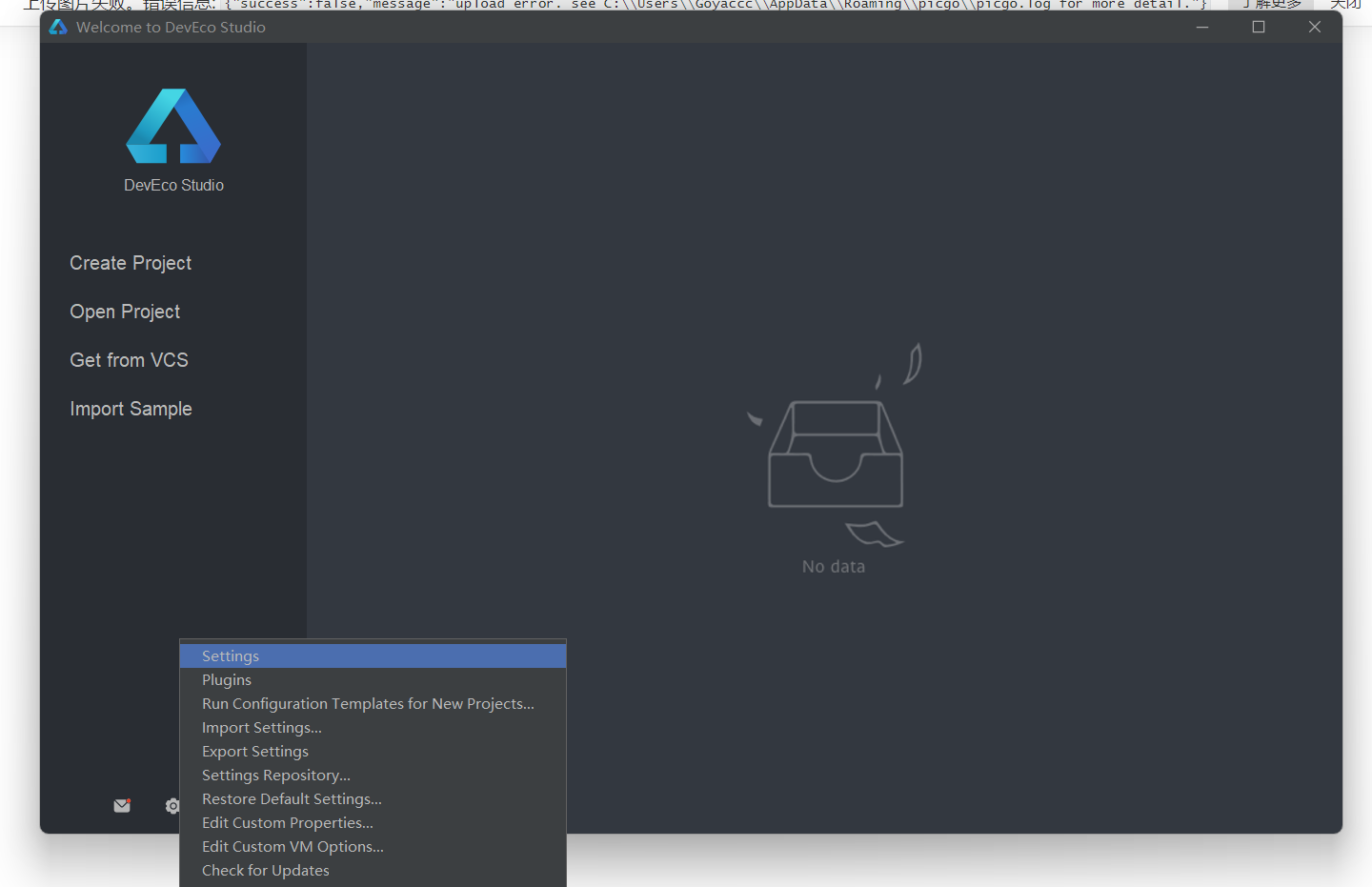
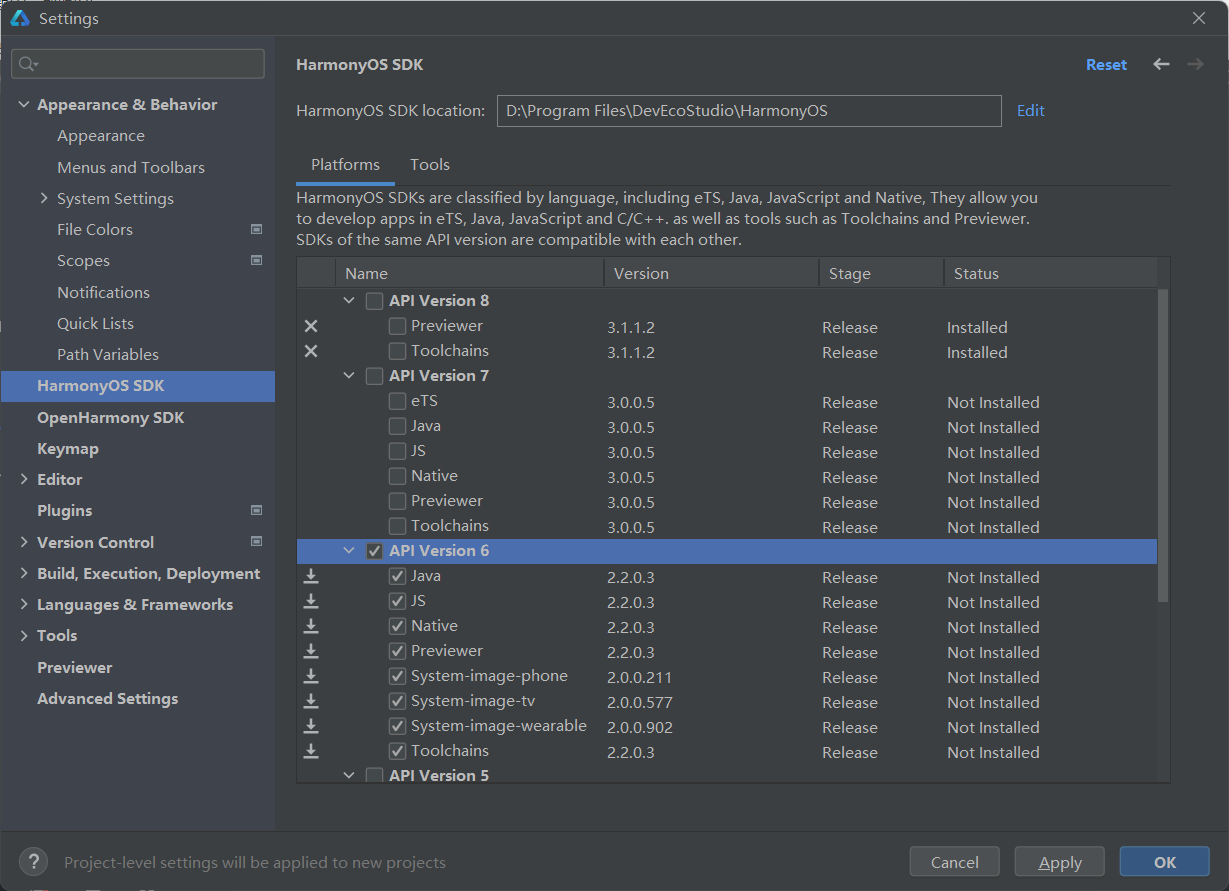
点击Create Project
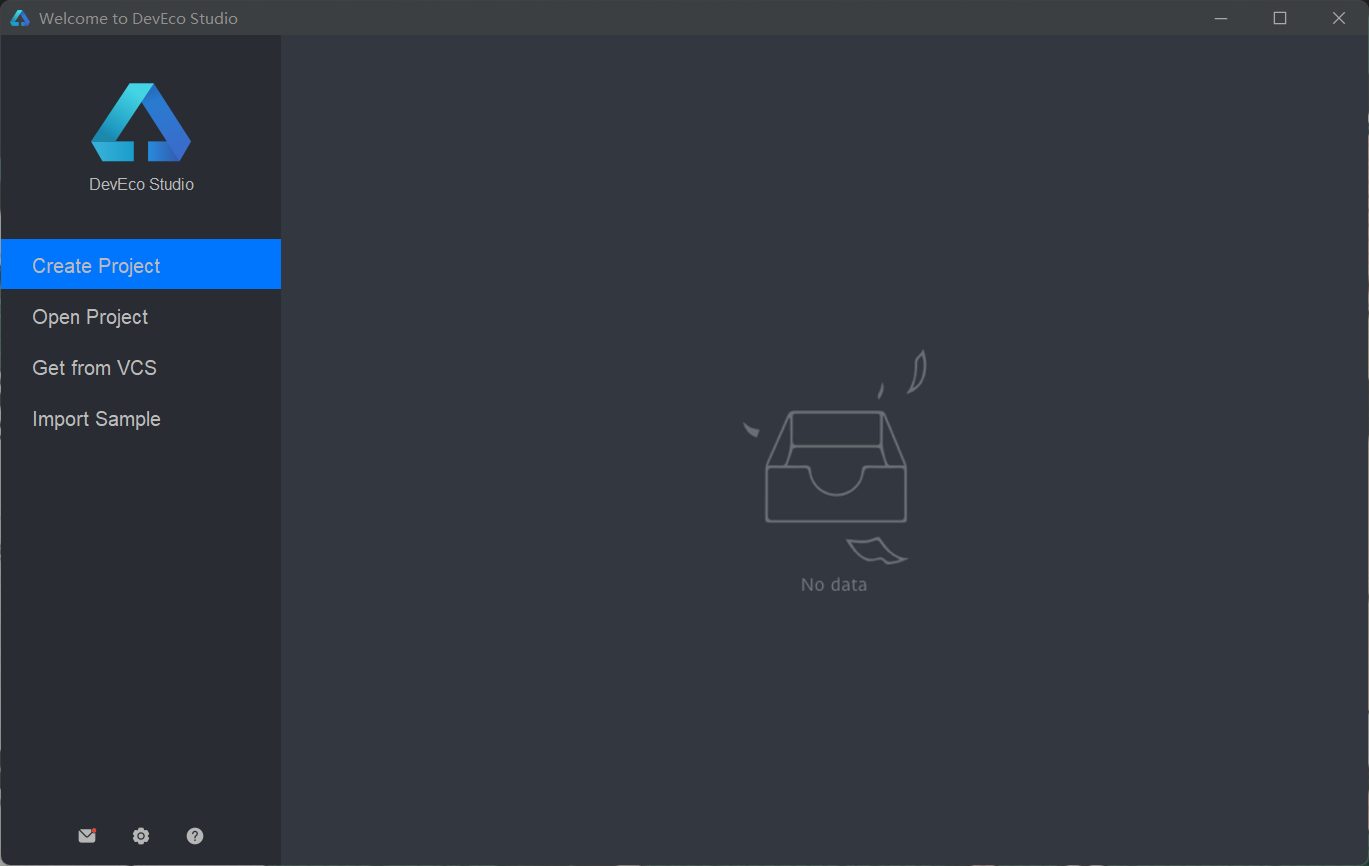
点击Empty Ability
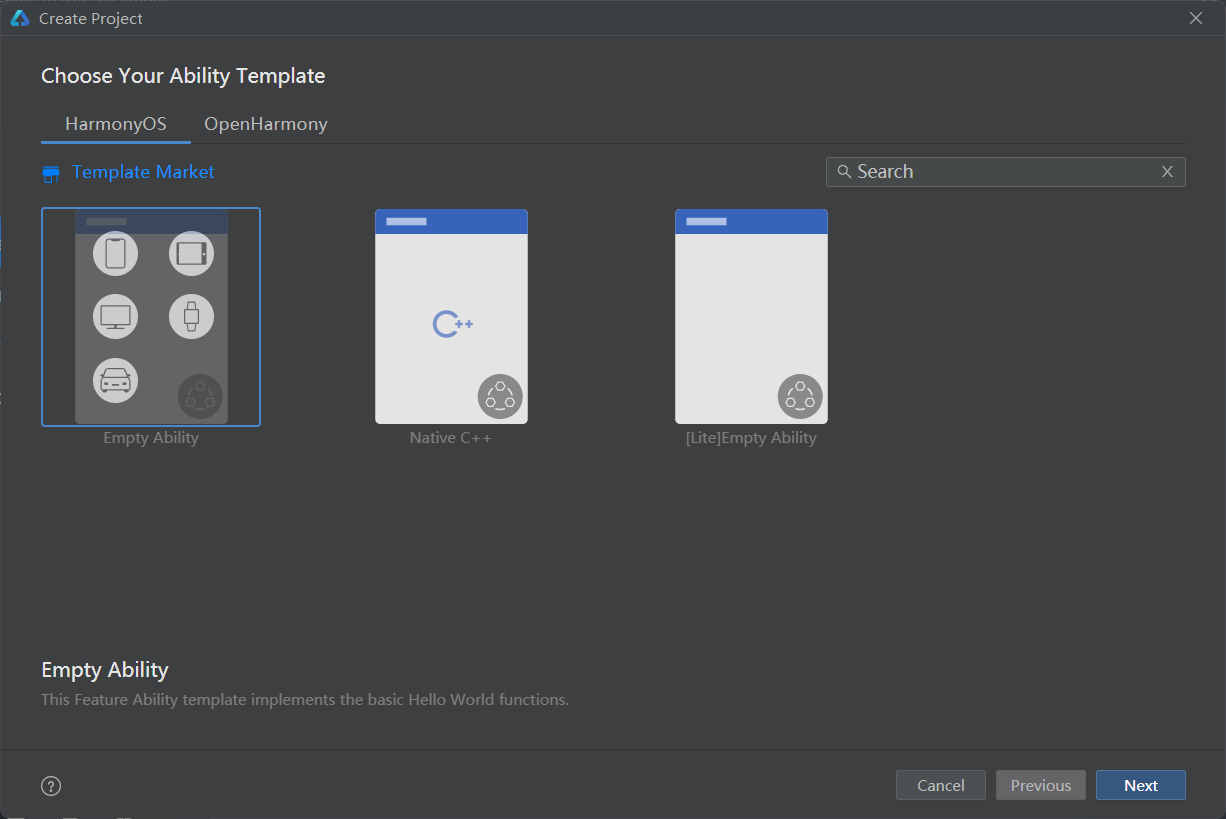
1.给自己的项目命名
2.将项目路径更改到自己想保存的地方(路径不要有空格)
3.把Compile SDK改成6
4.Language改成Java
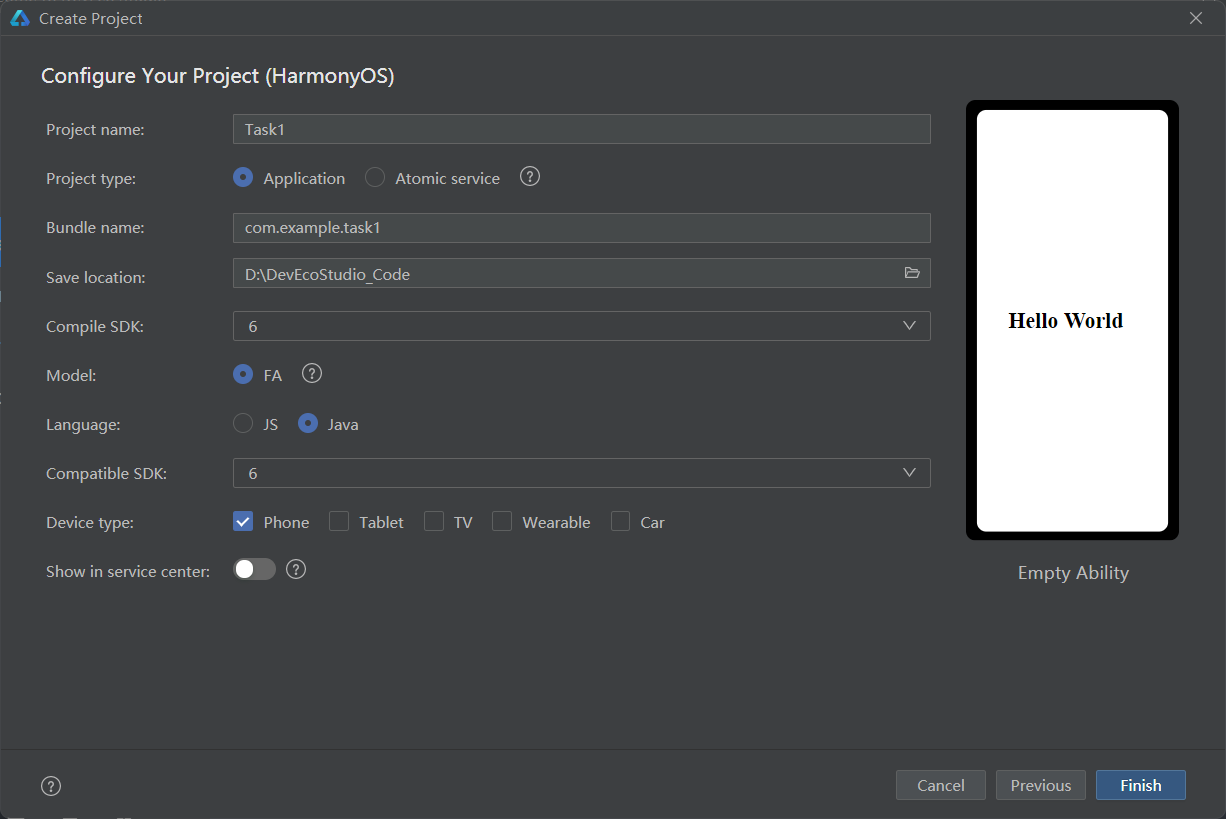
注:本文参考
https://github.com/CCNU-IOT/HarmonyOS
若有侵权联系我,我会及时删除
























 1734
1734











 被折叠的 条评论
为什么被折叠?
被折叠的 条评论
为什么被折叠?








